[Бездротовий маршрутизатор Wi-Fi 7] Що таке MLO (Multi-Link Operation) і як він працює?
Wi-Fi 7 запроваджує два вдосконалені режими роботи для багатоканальної роботи (MLO): STR (одночасна передача та прийом) та EMLSR (вдосконалена багатоканальна робота з одним радіоканалом).
Примітка: у цьому FAQ MLO стосується мережі Wi-Fi, наданої клієнтським пристроям.
Щодо MLO на маршрутизаторах ASUS, ми підтримуємо обидва режими, однак це буде залежати від режимів, підтримуваних клієнтськими пристроями.
- STR (Simultaneous Transmit and Receive): Цей режим дозволяє пристроям керувати кількома Wi-Fi з'єднаннями на різних каналах або частотах одночасно. Для більшості телефонів наразі підтримується тільки 2GHz + 5GHz.
- eMLSR (Enhanced Multi-Link-Single-Radio): Режим EMLSR зосереджується на оптимізації процесів налаштування та відновлення багатоканальних операцій. Він підвищує ефективність встановлення та підтримки декількох Wi-Fi з'єднань, особливо в умовах, де мережеві умови можуть швидко змінюватися.
Моделі, що підтримують MLO: ASUS WiFi 7 серія
Ви можете переглянути підтримувані моделі та версії прошивки нижче, або перевірити сторінку специфікацій продукту на офіційному вебсайті ASUS.
Модель | Версія прошивки |
| GT-BE96 | Пізніше 3.0.0.6.102_33844 |
| RT-BE96U | Пізніше 3.0.0.6.102_34488 |
| GT-BE98 | Пізніше 3.0.0.6.102_34372 |
| GT-BE98 Pro | Пізніше 3.0.0.6.102_34491 |
Як налаштувати мережу MLO за допомогою маршрутизатора ASUS?
Ви можете налаштувати свій маршрутизатор ASUS через Web GUI або додаток ASUS Router.
ASUS Router Web GUI
Крок 1: Підключіть свій пристрій (ноутбук або телефон) до маршрутизатора через дротове або WiFi-з'єднання та введіть LAN IP вашого маршрутизатора або URL маршрутизатора http://www.asusrouter.com до WEB GUI.
Крок 2: Введіть ім'я користувача і пароль для входу на сторінці входу, а потім натисніть [Sign In].
Є три способи ввімкнути MLO у WebGUI, будь ласка, зверніться до інструкцій нижче
Примітка: Одночасно можна використовувати лише один комплект мереж MLO WiFi. Наприклад, якщо MLO увімкнено в основній мережі (WiFi-мережі), MLO WiFi-мережу використовувати неможливо.
a. Увімкніть MLO на основній мережі (мережа WiFi).
Щоб увімкнені MLO кінцеві пристрої могли підключатися до MLO WiFi мережі, ви можете увімкнути MLO на основній мережі.
(1) Перейдіть до [Мережа] > [Профіль основної мережі] > [Розширені налаштування], натисніть [Multi-Link Operation (MLO)] для увімкнення цієї функції.
(2) Натисніть [Застосувати] для завершення.
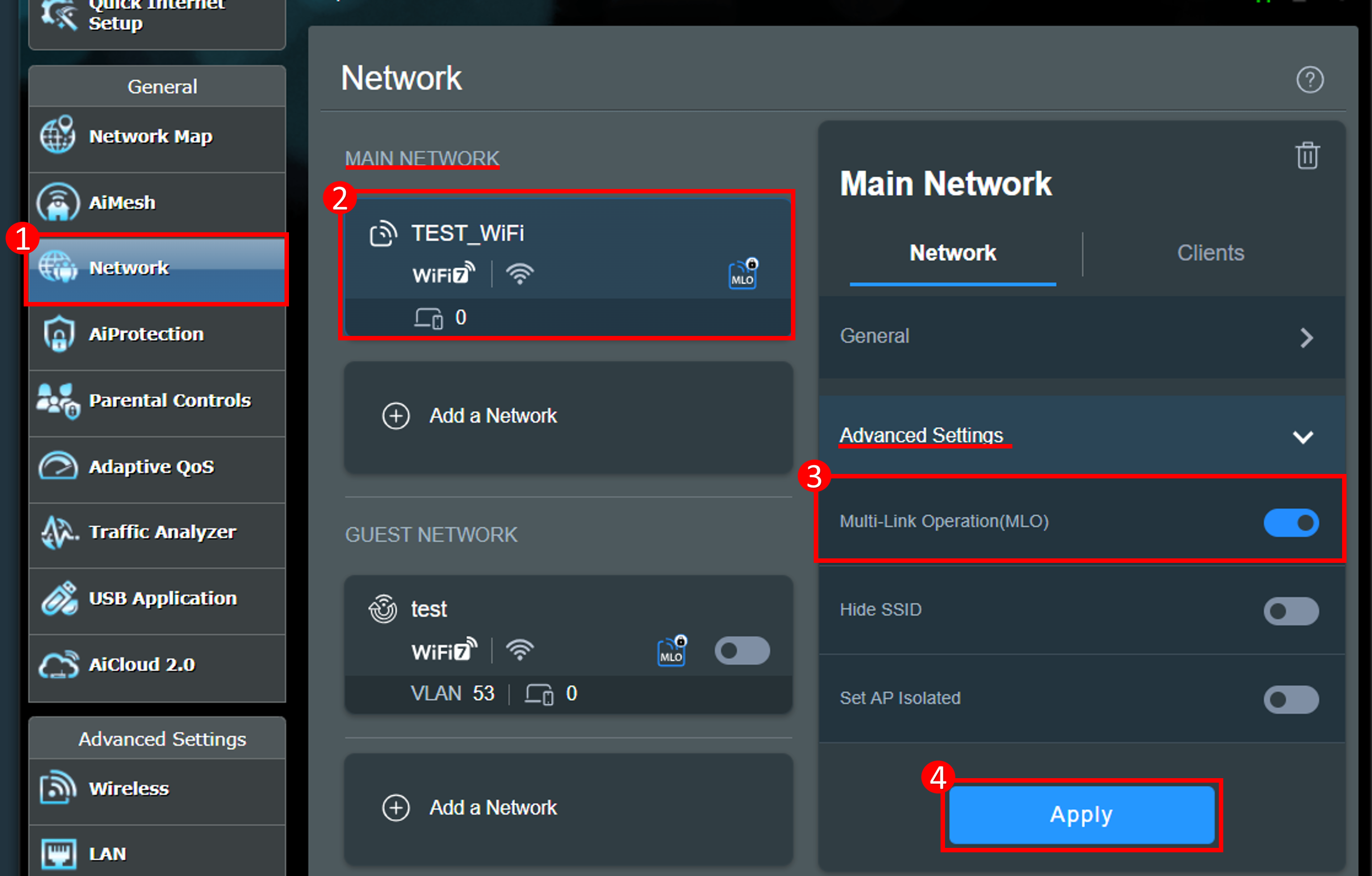
або
(1) Перейдіть до [Мережа] > [Профіль основної мережі] > [Загальні], натисніть [MLO Fronthaul для клієнтів] для увімкнення цієї функції.
(2) Натисніть [Застосувати] для завершення.
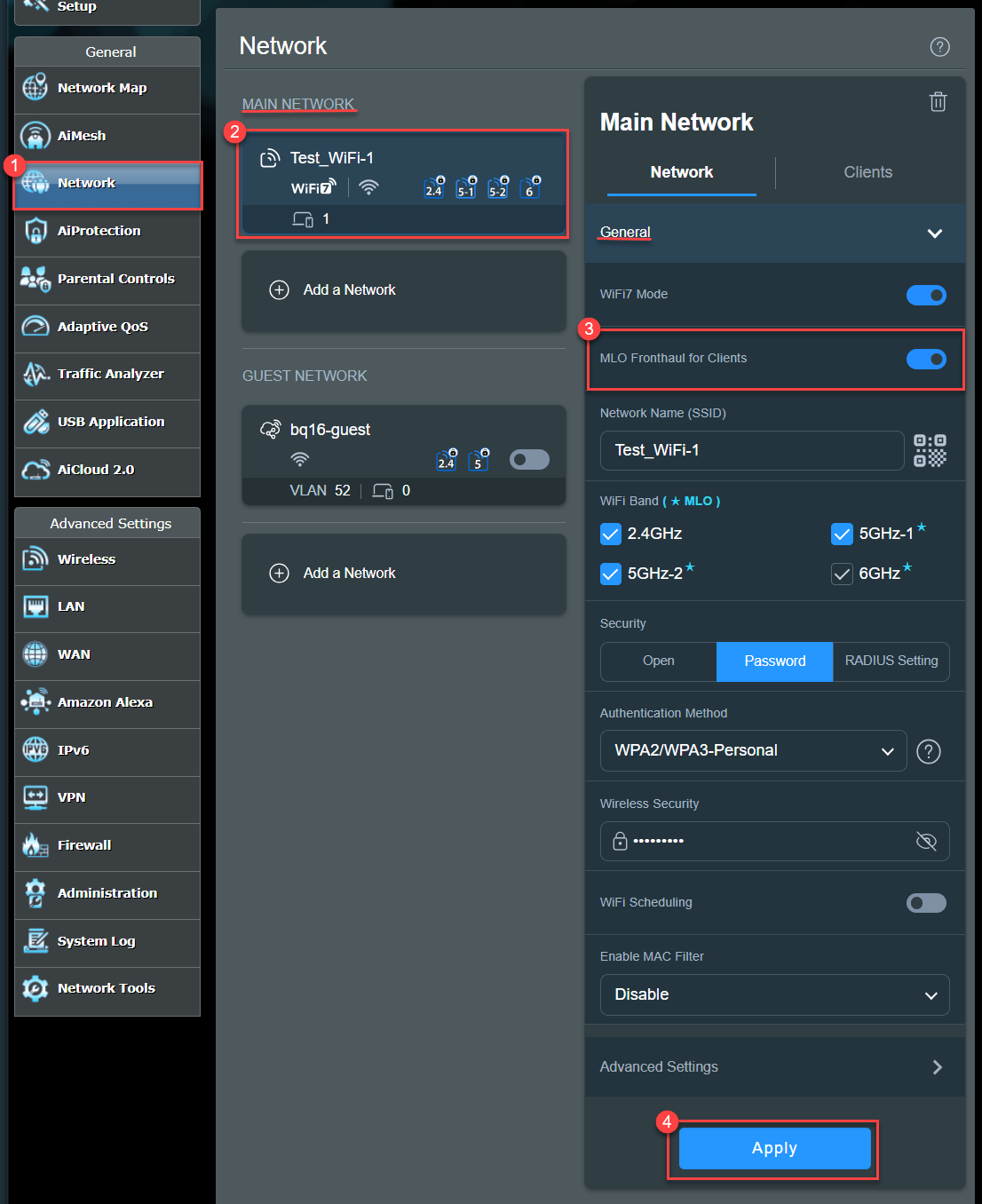
b. Створити профіль MLO WiFi мережі.
Щоб увімкнені MLO кінцеві пристрої могли підключатися до MLO WiFi мережі, ви можете створити окрему MLO WiFi мережу. Ви можете створити до 2 MLO WiFi мереж одночасно.
(1) Перейдіть до [Мережа], під Гостьова мережа (або Гостьова мережа Pro або Розумний дім Master), натисніть [Додати мережу] > [Багатоканальна операція (MLO)].

(2) Введіть необхідні налаштування та натисніть [Застосувати], щоб завершити.
Створена тут мережа Wi-Fi MLO буде синхронізована зі списком профілів [Бездротова мережа] > [MLO].


c. Увімкнення/вимкнення профілів мережі MLO.
(1) Натисніть [Бездротова мережа] > [MLO], і натисніть [Увімкнути MLO], щоб увімкнути або вимкнути цю функцію (увімкнено за замовчуванням).

(2) Після ввімкнення функції MLO, буде ввімкнена функція AiMesh MLO зворотного зв'язку, і маршрутизатор AiMesh, який підтримує MLO, може створити середовище AiMesh через MLO.
(3) Ви можете додати мережу WiFi MLO до списку профілів, і ви можете створити до 2 мереж WiFi MLO одночасно.
Мережа WiFi MLO, створена тут, буде синхронізована зі списком профілів [Мережа] > Гостьова мережа (або Гостьова мережа Pro або Розумний дім).
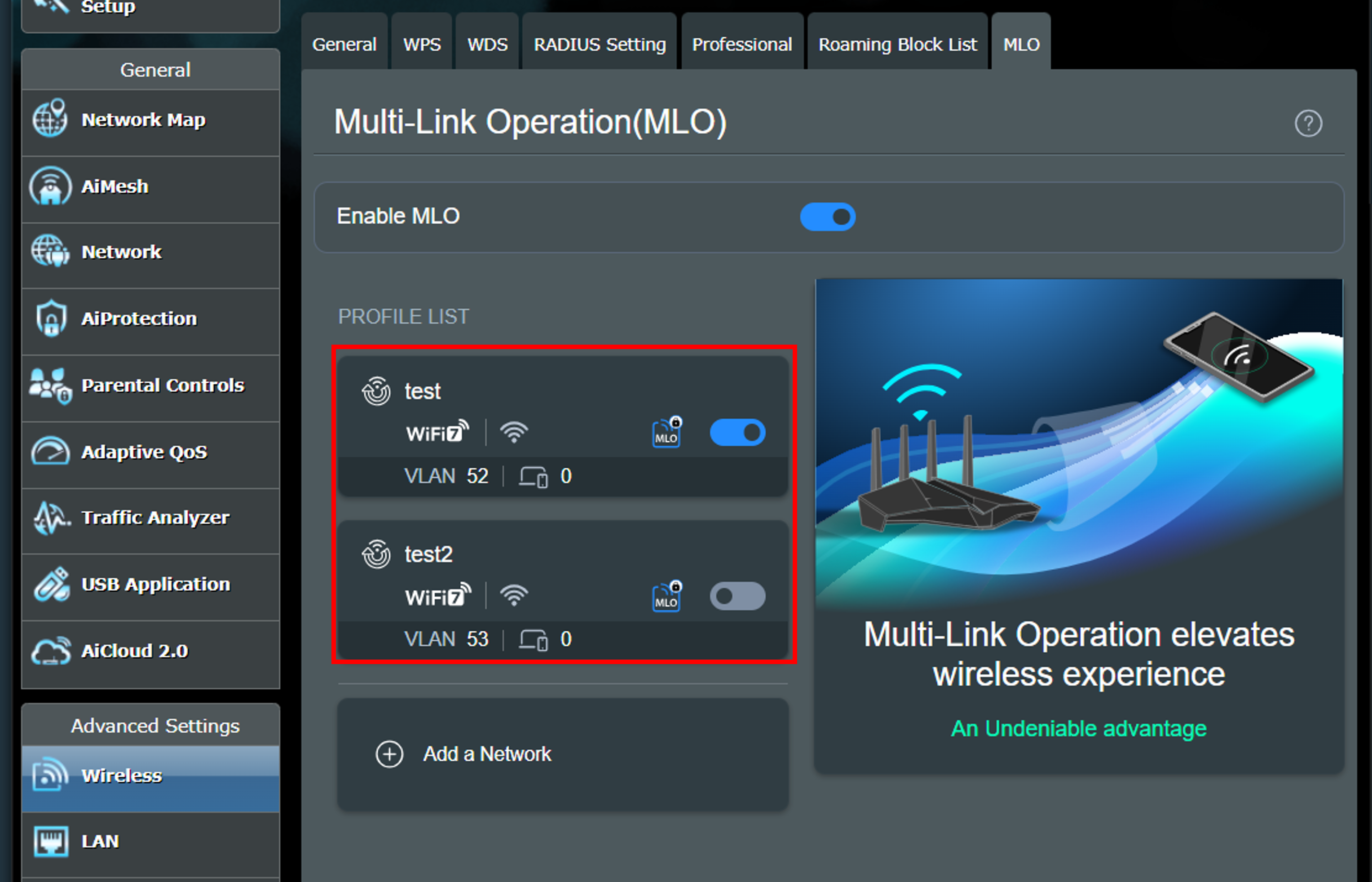

ASUS Router App
Існує два способи ввімкнення MLO у додатку, будь ласка, ознайомтеся з інструкціями нижче
Примітка: Одночасно можна використовувати лише один набір мереж WiFi MLO. Наприклад, якщо функція MLO увімкнена в основній мережі (мережа WiFi), автономна мережа WiFi MLO не може бути використана.
a. Ввімкніть MLO у головній мережі (мережа WiFi).
Щоб дозволити MLO-сумісним кінцевим пристроям підключатися до мережі WiFi MLO, ви можете ввімкнути MLO у головній мережі.
(1) Увійдіть у додаток і натисніть [ Налаштування ] > [ Network ] > [ Основний профіль мережі ] > [ Розширені налаштування ], натисніть [Multi-Link Operation(MLO)], щоб увімкнути цю функцію.
(2) Натисніть [Застосувати] для завершення.

або
(1) Увійдіть до програми та натисніть [ Налаштування ] > [ Мережа ] > [ Основний профіль мережі ] > [ Загальні], натисніть [MLO Fronthaul for Clients] для увімкнення цієї функції.
(2) Натисніть [Застосувати] для завершення.
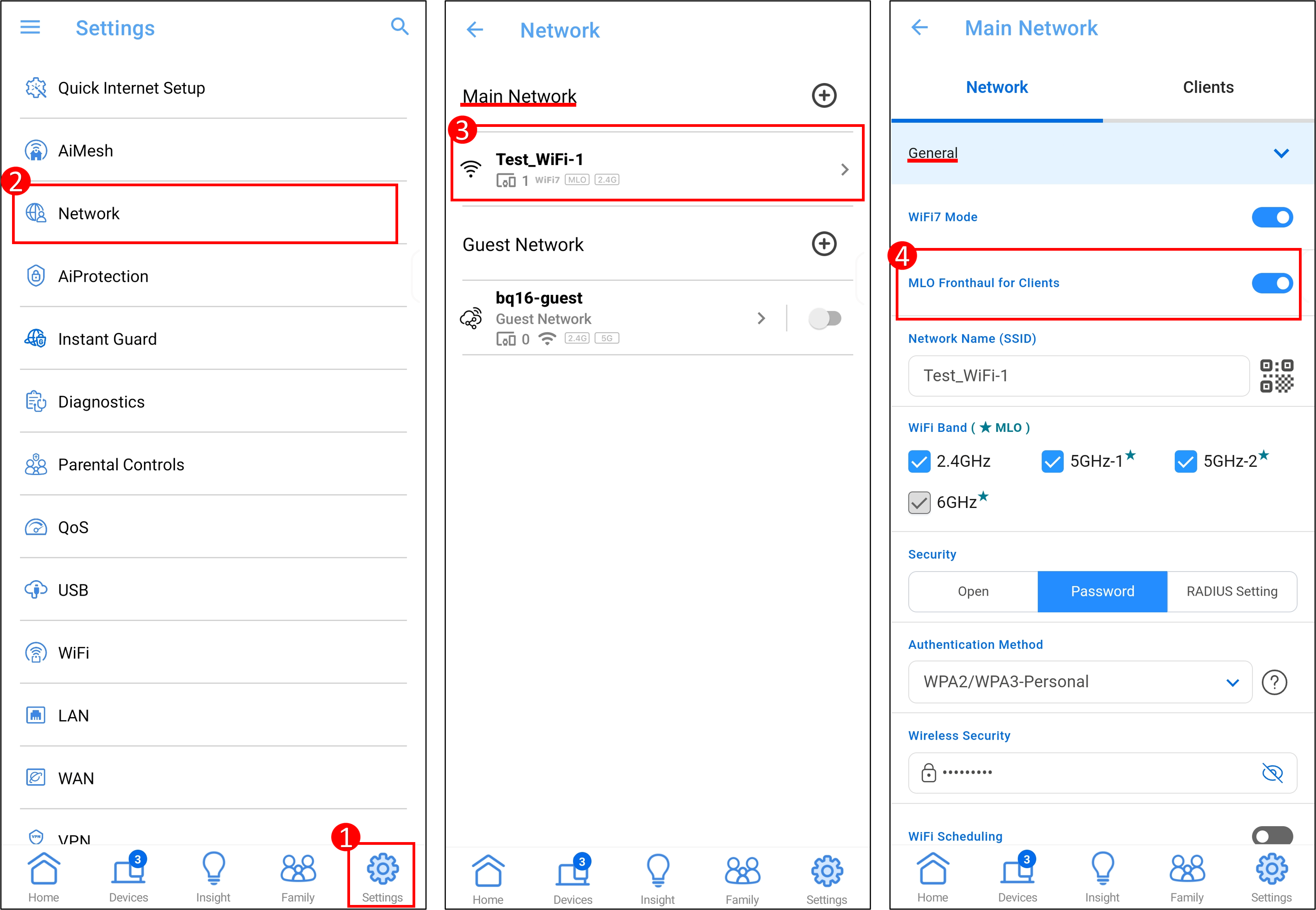
b. Створення MLO WiFi профілю мережі.
Щоб увімкнути MLO пристрої для підключення до MLO WiFi мережі, ви можете створити окрему MLO WiFi мережу. Ви можете створити до 2 MLO WiFi мереж одночасно.
(1) Увійдіть до програми та натисніть [ Налаштування ] > [ Мережа ] > [ Гостьова мережа (або Гостьова мережа Pro або Розумний будинок Master)].

(2) Натисніть [ Multi-Link Operation ], введіть необхідні налаштування і натисніть [ Apply ], щоб завершити.

Примітки щодо налаштування AiMesh з бездротовими маршрутизаторами WiFi 7
Ви можете об'єднати існуючі маршрутизатори AiMesh з маршрутизаторами WiFi 7, однак, увімкнення MLO на WiFi може викликати проблеми сумісності з існуючими вузлами AiMesh
1. Якщо MLO увімкнено на основному маршрутизаторі AiMesh, то вузол без MLO не буде транслювати WiFi 6GHz. Для оптимальної продуктивності з використанням кількох маршрутизаторів ASUS AiMesh розширюваних, встановіть той, який має найвищі характеристики, як основний маршрутизатор.
Для сценарію 2, радимо вимкнути MLO на основному маршрутизаторі AiMesh. Будь ласка, увійдіть на сторінку налаштувань маршрутизатора ASUS, перейдіть до [Wireless] > [MLO] і натисніть [Enable MLO], щоб вимкнути цю функцію (увімкнено за замовчуванням).
| Сценарій AiMesh | Основний маршрутизатор AiMesh | Вузол AiMesh | Трансляція 6GHz WiFi |
| Сценарій 1 | WiFi7 маршрутизатор (Увімкнути MLO) | WiFi7 маршрутизатор | Підтримується |
| Сценарій 2 | WiFi7 маршрутизатор (Увімкнути MLO) | WiFi6E маршрутизатор | Не підтримується |
2. Функція MLO Backhaul може допомогти вашим маршрутизаторам та вузлам AiMesh досягти оптимальної пропускної здатності з'єднання. У системі AiMesh, якщо є кілька вузлів WiFi 7, лише перший вузол може використовувати MLO Backhaul, і MLO Backhaul підтримує лише однакові моделі.
3. Якщо вам потрібно налаштувати діапазон каналу AiMesh, будь ласка, увійдіть на сторінку налаштувань маршрутизатора AiMesh, перейдіть до [Бездротовий] > [MLO] > [Канал зворотного зв'язку]. Зміна діапазону каналу перезапустить всі маршрутизатори у системі AiMesh.
Часті питання
1. Як увімкнути/вимкнути режим WiFi7?
Увійдіть на сторінку налаштувань маршрутизатора ASUS, перейдіть до [Мережа] > натисніть на профіль WiFi основної мережі, ви побачите режим WiFi 7, натисніть [режим WiFi 7] для увімкнення або вимкнення цієї функції (увімкнено за замовчуванням), і натисніть [Застосувати] для збереження налаштувань.
2. Як зашифровано мережу Wi-Fi 7?
Smart connect увімкнено для всіх діапазонів 2.4GHz 5GHz і 6GHz (якщо 6GHz підтримується у вашому регіоні).
Режим шифрування бездротової мережі: AES+GCMP256
AES (Advanced Encryption Standard) - це симетричний алгоритм шифрування, який використовується для захисту електронних даних. Розроблений Національним інститутом стандартів і технологій (NIST) у 2001 році, AES шифрує та розшифровує дані, використовуючи один і той самий ключ. Підтримує довжини ключів 128, 192 і 256 біт, забезпечуючи сильний захист і ефективність. AES широко використовується в різних додатках, включаючи мережеві зв'язки, шифрування файлів і безпеку бездротових мереж.
GCMP-256:
GCMP-256 - це вдосконалення над GCMP-128, який використовувався в Wi-Fi 6/6E/7, головне покращення - це збільшення довжини ключа шифрування з 128 до 256 біт. Це збільшення робить розшифрування значно складнішим, тим самим підвищуючи безпеку бездротової мережі.
Зауважено: з GCMP-256 деякі застарілі пристрої не будуть сумісні, будь ласка, підключайте застарілі пристрої до мережі IoT.
Мережа IoT (Інтернет речей):
2.4GHz + 5GHz з шифруванням WPA2-personal AES. [Guest Network Pro] Як налаштувати мережу IoT?
Примітка: Пропозиція: Налаштуйте мережу IoT з тим самим SSID та паролем, який використовуєте зараз, і встановіть SSID для Wi-Fi 7 як новий SSID для забезпечення сумісності.
3. Чи буде вузол AiMesh (маршрутизатор WiFi 6E, який не підтримує MLO) мати мережу WiFi 6GHz після додавання до головного маршрутизатора AiMesh, що підтримує WiFi 7 MLO?
Якщо MLO увімкнено на головному маршрутизаторі AiMesh, вузол без MLO не буде транслювати WiFi 6GHz. Якщо ви хочете вимкнути MLO, увійдіть на сторінку налаштувань маршрутизатора ASUS, перейдіть до [Wireless] > [MLO] і натисніть [Enable MLO], щоб вимкнути цю функцію (увімкнено за замовчуванням).
4. Чому в моїй системі AiMesh WiFi 7 лише перший вузол може використовувати MLO Backhaul, а подальші вузли WiFi 7 не можуть використовувати MLO Backhaul?
Наразі через відомі обмеження технології чипсетів лише перший вузол може використовувати MLO (Multi-Link Operation) Backhaul.
Як отримати (Utility / Firmware)?
Ви можете завантажити останні драйвери, програмне забезпечення, прошивки та керівництва користувача в ASUS Download Center.
Якщо вам потрібна додаткова інформація про ASUS Download Center, будь ласка, зверніться до цього посилання.